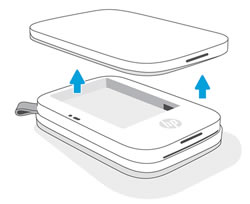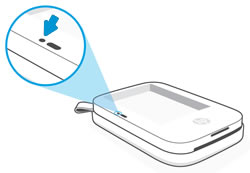Dieses Dokument ist für HP Sprocket 200-Fotodrucker bestimmt.
Der Drucker ist an eine Stromquelle angeschlossen, aber die Ladeanzeige blinkt rot und der Akku wird nicht aufgeladen. Der Drucker ist möglicherweise zu warm.
Schritt 1: Lassen Sie den Drucker abkühlen
Der Akku wird möglicherweise nicht aufgeladen, wenn er zu warm ist und über 40 ° C liegt. Trennen Sie den Drucker vom Computer und lassen Sie ihn abkühlen, bevor Sie ihn aufladen oder erneut verwenden.
-
Schalten Sie den Drucker aus und ziehen Sie das USB-Kabel ab.
-
Lassen Sie den Drucker mindestens 15 Minuten abkühlen.
-
Schalten Sie den Drucker ein.
-
Wenn sich der Drucker einschaltetmüssen Sie die Fehlerbehebung nicht fortsetzen. Um eine Überhitzung des Akkus in Zukunft zu vermeiden, lassen Sie den Drucker zwischen den Druckaufträgen abkühlen und bewahren Sie ihn in einer kühlen, trockenen Umgebung auf, wenn Sie ihn nicht verwenden.
-
Wenn sich der Drucker nicht einschalten lässtFahren Sie mit dem nächsten Schritt fort.
Schritt 2: Laden Sie den Drucker auf
Der Akku verfügt möglicherweise nicht über genügend Strom zum Einschalten. Laden Sie den Drucker mindestens 30 Minuten lang auf, trennen Sie ihn und schalten Sie den Drucker ein.
-
Schließen Sie das USB-Kabel an den Drucker an und schließen Sie das andere Ende an eine Stromquelle mit mindestens 2 AMPs an, z. B. einen Wandadapter oder eine USB-fähige Steckdosenleiste.
-
Laden Sie den Drucker mindestens 30 Minuten lang auf oder bis die Ladeanzeige grün leuchtet.
-
Trennen Sie das USB-Kabel vom Drucker.
-
Schalten Sie den Drucker ein.
-
Wenn sich der Drucker einschaltetmüssen Sie die Fehlerbehebung nicht fortsetzen. Um eine Überhitzung des Akkus in Zukunft zu vermeiden, lassen Sie den Drucker zwischen den Druckaufträgen abkühlen und bewahren Sie ihn in einer kühlen, trockenen Umgebung auf, wenn Sie ihn nicht verwenden.
-
Wenn sich der Drucker nicht einschalten lässtFahren Sie mit dem nächsten Schritt fort.
Schritt 3: Setzen Sie den Drucker zurück
Wenn sich der Drucker beim Drücken von nicht einschaltet Leistung Klicken Sie auf die Schaltfläche, um den Drucker zurückzusetzen und Fehler zu beheben.
-
Entfernen Sie die Papierabdeckung.
-
Suchen Sie die Zurücksetzen Taste.
-
Halten Sie mit einer Büroklammer oder einem Stift die Taste gedrückt Zurücksetzen Taste für 3 Sekunden.
Der Drucker wird zurückgesetzt.
-
Bringen Sie die Papierabdeckung wieder an und schalten Sie den Drucker ein.
-
Wenn sich der Drucker einschaltetmüssen Sie die Fehlerbehebung nicht fortsetzen. Um eine Überhitzung des Akkus in Zukunft zu vermeiden, lassen Sie den Drucker zwischen den Druckaufträgen abkühlen und bewahren Sie ihn in einer kühlen, trockenen Umgebung auf, wenn Sie ihn nicht verwenden.
-
Wenn sich der Drucker nicht einschalten lässtFahren Sie mit dem nächsten Schritt fort.
Schritt 4: Warten Sie den Drucker
Warten oder ersetzen Sie Ihr HP Produkt, wenn das Problem nach Abschluss aller vorhergehenden Schritte weiterhin besteht.
Gehe zu
Wenden Sie sich an den HP Kundendienst um eine Produktreparatur oder einen Produktaustausch zu planen. Wenn Sie sich im asiatisch-pazifischen Raum befinden, werden Sie zu einem örtlichen Servicecenter in Ihrer Nähe weitergeleitet.
Um Ihren Garantiestatus zu bestätigen, gehen Sie zu
HP Produktgarantieprüfung. Für Produkte außerhalb der Garantie können Reparaturgebühren anfallen.